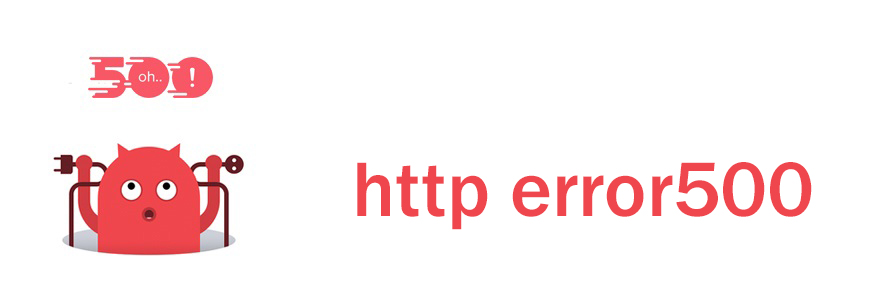شاید شما هم به مشکل داخلی http error 500 در وردپرس یا سرور برخورده باشید. لازم به ذکر است که این مشکل خطای داخلی سرو، فقط مخصوص وردپرس نیست و امکان دارد در هر چیزی که به روی سرور اجرا می شود پیش بیاید. اما اغلب به دلیل فایل های خراب htaccess. و کم بود حافظه php و افزونه ها و توابع پیوسته در وردپرس این مشکل ایجاد می شود. امروز در دیجی وردپرس و البته در این مقاله آموزش وردپرس می خواهیم به نحوه حل مشکل داخلی http error 500 در وردپرس و سرور بپردازیم.
رفع خطای http error 500 در وردپرس
مواقعی پیش می آید که خطای http error 500 زمانی که می خواهید وارد حساب کاربری شوید و به آن دسترسی پیدا کنید پیش می آید و بقیه سایت به خوبی کار می کند. برای حل این مشکل در ادامه این مقاله راه حل ها ای را ارائه داده ایم.
راه حل های خطای http error 500
1- جستجوی فایل خراب htaccess.
یکی از دلایل به وجود آمدن خطای داخلی http error 500 فایل خراب htaccess. می باشد و شما برای حل این مشکل می بایست نام این فایل خراب را عوض کنید. برای این که شما بتوانید نام این فایل خراب را عوض کنید ابتدا با نرم افزار Filezilla یا هر نرم افزار مدیریت FTP داخل سایت بروید، داخل یکی از پوشه ها فایل های به نام های WP-content و WP-admin و WP-includes قرار دارد. در همان پوشه نام فایل htaccess را عوض کنید به عنوان مثال htaccess_old بگذارید. از آن جایی که سرور این فایل خراب را از روی نامش می شناسد، بعد از تغییر نام دیگر به این فایل دسترسی نخواهد داشت و اگر بعد از تغیر نام، مشکل عملکرد سایت شما حل شد متوجه می شوید که دلیلش فایل خراب htaccess. بوده است. حال برای این که دوباره بتوانید این فایل را ایجاد کنید از بخش تنظیمات به پیوند های یکتا بروید و روی دکمه ذخیره کلیک کنید با این کار فایل htaccess. دوباره ایجاد می شود.
2- محدودیت حافظه PHP
یکی دیگر از دلایلی که باعث به وجود آمدن خطای http error 500 می شود کم بودن حافظه php می باشد. برای این که شما بتوانید این مشکل را نیز حل کنید می بایست فایل wp-config.php را که در شاخه اصلی وردپرس قرار دارد تغییر دهید و کدی که در پایین نوشته شده را به تگ php اصلی این فایل بی افزائید.
define('WP_MEMORY_LIMIT','64M');
در صورتی که خطای http error 500 فقط در زمان ورود به حساب کاربری مدیریتی برای شما نمایش داده می شود، می توانید از راهی که اکنون خواهیم گفت استفاده کنید. فایل متنی با عنوان php.ini ایجاد کنید و در آن memory=64MB را بنویسید و سپس به وسیله FTP این فایل را در پوشه wp-admin ذخیره نمائید.
پس از این کار امکان دارد که خطای وردپرس http error 500 دیگر برای شما رخ ندهد اما هنوز تمام مشکل حل نشده! برای این که دیگر مشکلی رخ ندهد شما باید افزونه و یا تابع پوسته که ضعیف کد نویسی شده است را با دیدن log های هاست پیدا کنید و مشکل آن را حل کنید. برای این که بتوانید به این گزارش ها دسترسی پیدا کند می بایست با ارائه دهنده هاست تماس بر قرار کنید.
در صورتی این خطای داخلی وردپرس با زیاد شدن حافظه حل نشد از راه حل بعدی استفاده کنید.
3- غیرفعال سازی همه افزونهها
ممکن است هیچ کدامیک از راه حل های قبلی نتوانسته باشد خطای داخلی http error 500 را در وردپرس شما بر طرف کند. تحت این شرایط این امکان وجود دارد که این به مشکل به خاطر یک افزونه خاص رخ داده باشد و یا چند افزونه که با هم ناسازگاری دارند باعث به وجود آمدن این مشکل شده باشند. پس شما می بایست در ادامه بدون ورود به حساب کاربری مدیریتی خود همه ی افزونه های را غیر فعال کنید. برای این کار دو راه پیشنهاد می کنیم.
راه اول: ابتدا به وسیله FTP نام پوشه plugins را که در پوشه wp-content قرار دارد عوض کنید، با این کار دیگر وردپرس به افزونه ها دسترسی نخواهد داشت. بعد از این کار اگر مشکل رفع شد شما باید دوباره نام پوشه را به plugins برگردانید با این کار وردپرس به افزونه ها دسترسی پیدا می کند اما همه افزونه ها غیر فعال هستند حال شما با یکی یکی فعال کردن افزونه ها متوجه می شوید که مشکل از کدام افزونه می باشد.
راه دوم: راه بعدی که شما با استفاده از آن می توانید افزونه ها را غیر فعال کنید استفاده از phpMyAdmin می باشد. که برای دسترسی به آن می بایست از FTP استفاده کنید. حال به جدول wp_options موجود در پایگاه داده وردپرس بروید و مقدار تنظیمات active_plugins را به a:0:{} تغییر بدهید.
همچنین قالب وردپرس شما هم می تونه روی این موضوع تاثیر گذار باشه. پس برای تست قالب هم موقتا قالب پیش فرض وردپرس رو فعال کنید و اگر مشکل از جانب قالب شما نبود مجددا قالب مورد نظر رو فعال کنید.
اگر با روش های که تا کنون گفتیم مشکل شما حل شد که هیچ، در غیر این صورت شما می توانید برای حل خطا داخلی http error 500 فایل های یک وردپرس تازه نصب شده را در هاست خود آپلود کنید. با این کار تمامی اطلاعات شما باقی خواهد ماند و چیزی جز فایل خرابی که باعث این مشکل شده بود حذف نخواهد شد.
قبلا هم در مقاله همنی موضوع مورد بررسی قرار گرفته که می تونه شامل جزئیات بیشتری باشه براتون. برای مراجعه به لینک آموزش رفع ارور Internal server Error کلیک کنید.